Reklaam
Pimedas oma telefoni ereda ekraani vaatamine võib põhjustada silmade koormamist ja isegi öösel ärkvel hoidmist. Öine režiim või tume teema võib aidata vähendada teie silmi ja isegi loojuva päikese jäljendamiseks asendada ekraani sinine varjund soojemaga.
Neid trikke saate kasutada tegemiseks öösel oma Maci kasutamine on meeldivam kogemus Kas kasutate öösel Maci? Öine vahetus ja muud rakendused, mis võivad teie silmi päästaApple lahkus just MacOS Sierra uusimast värskendusest, milles oli suhteliselt vähe muudatusi, välja arvatud üks eraldusfunktsioon: Night Shift. Loe rohkem , aga kuidas on teie iPhone'iga? Me kõik oleme oodanud, et Apple lisab iOS-i pimeda režiimi aastaid, kuid isegi saabuva iOS 11-ga see puudub.
Siiski on mõned lahendused, mida me täna käsitleme.
Lülitage automaatne heledus sisse
Automaatne heledus ei ole tegelikult tume režiim, kuid see võib aidata ekraanil ekraanil erineva valgustasemega piltide vaatamist lihtsamaks muuta. See reguleerib telefoni ekraani heledust vastavalt teie keskkonna valgustusele.
Pimedas ruumis muutub ekraan automaatselt tuhmimaks. Kui liigutate oma telefoni selles pimedas ruumis lambi all, muutub ekraan heledamaks.
Automaatse heleduse sisselülitamiseks minge lehele Seadistused> Üldine> Juurdepääsetavus> Majutuste kuvamine. Koputage ikooni Automaatne heledus selle sisselülitamiseks liugnupp (muutub roheliseks).

Kuigi Automaatne heledus on sisse lülitatud, saate siiski ekraani heledust käsitsi reguleerida. Kiireim viis selle tegemiseks on juhtimiskeskuse kaudu: nipsutage oma iPhone'i üles või topeltpuudutage iPadi kodunuppu ja liigutage liugurit. Võite ka suunata Seadistused> Ekraan ja heledus.
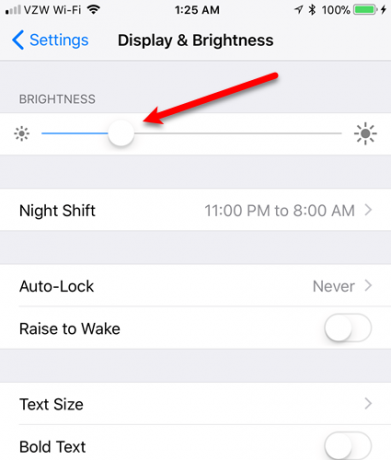
Automaatselt reguleeritud juurde naasmiseks Heledus tase, keera Automaatne heledus välja ja siis uuesti sisse.
Kasutage öövahetust
Öine vahetus iOS-is on nagu f.lux Macis Kasutage F.luxi, et pärast hilisõhtust arvutitegevust paremini magadaKui vaatate hoolikalt, on enamikul LCD-kuvaritest nupp ekraani atribuutide automaatseks muutmiseks, et neid kohandada vaadeldavate meediumitüüpide jaoks. Loe rohkem . See reguleerib teie iPhone'i ekraani, et eemaldada sinine soojemate värvide asemel automaatselt või vastavalt teie valitud ajakavale. See on kasulik öösel, kui vaadata ekraani pimedas või hämaras.
Kui Night Shift esmakordselt iOS 9.3-sse kaasati, oli see juhtimiskeskuses väike lüliti. Nad rõhutasid funktsiooni iOS 10-s, kus sellel oli juhtimiskeskuses oma rida suure sildiga “Night Shift”.
Nüüd on nad iOS 11-sse ümberlülituse maetud uus juhtimiskeskus Mis on iOS 11 versioonis uut? Teie iPhone'ile tulevad uued funktsioonidSiin on kõik teie iPhone'i ja iPadi juurde jõudmine koos iOS 11 tulekuga 2017. aastal. Loe rohkem . Night Shifti käsitsi sisselülitamiseks libistage juhtimiskeskuse avamiseks ekraani alaosast üles. Kui teil on iPhone 6s või uuem, kasutage nuppu 3D Touch Heledus tasemel. Vastasel juhul vajutage pikalt nuppu Heledus liugur.
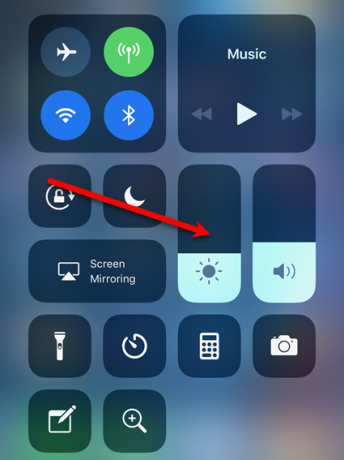
Liugurit laiendatakse täisekraanile ja leiate Öövahetus selle all olev lülitusnupp.
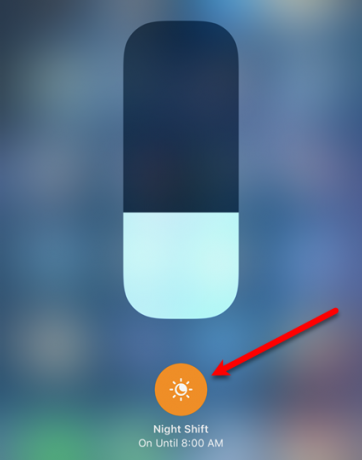
Öise vahetuse seadetele juurdepääsemiseks minge lehele Seadistused> Ekraan ja heledus> Öine vahetus. Siin saate sisse lülitada Kavas Öise vahetuse sisse- ja väljalülituse ajakava seadmiseks. Sa saad ka Luba käsitsi homme ja reguleerige Värvitemperatuur.
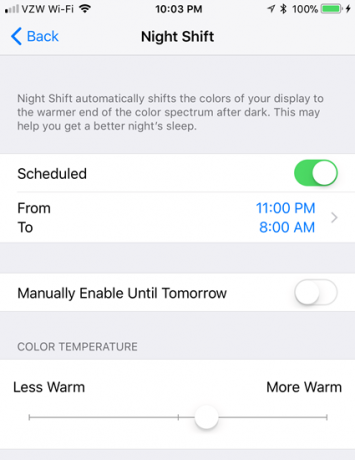
Night Shift annab teie ekraanile oranži varjundi, mis ei pruugi kõigile meeldida.
Luba oma iPhone'is tume režiim
Kui teile ei meeldi režiimis Night Shift oranž varjund, saate oma iPhone'is saada pimeda režiimi.
Tume režiim muudab sisuliselt ekraanil olevad värvid ümber, muutes musta tausta valge või helehalli tekstiga. Võimalus värve ümber pöörata on iOS-is juba pikka aega osa olnud Klassikaline tagurpidi valik. Apple on nüüd lisanud iOS 11-le uue võimaluse, mille nimi on Smart Invert.
Smart Invert pöörab iPhone'i ekraani värvid samamoodi nagu iPhone Klassikaline tagurpidi on teinud. Kuid see uus ümberpööratud režiim ei keera kõike ümber. Nagu suvandi allpool öeldakse, ei tagurda see pilte, meediat ega mõnda tumedaid värvistiile kasutavaid rakendusi.
Nutika pööramise lubamiseks minge aadressile Seadistused -> Üldine -> Juurdepääsetavus -> Majutuste kuvamine. Seejärel lülitage sisse Nutikas ümberpööramine liugnupp.

Tumeda režiimi lubamine Firefoxis
Kui teile meeldib enne uinumist voodis surfata, saate seda tasuta kasutada Firefox brauser ja selle öörežiimi funktsioon. Selle sisselülitamiseks koputage ekraani allosas menüünuppu.

Pühkige menüü hüpikmenüüst vasakule.
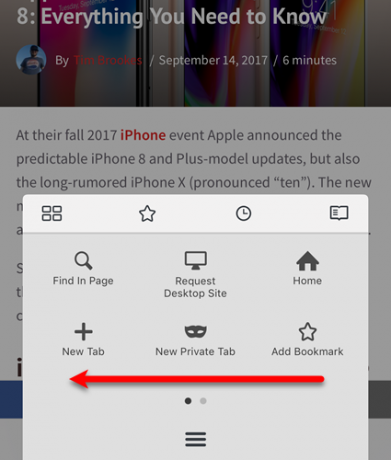
Järgmisena koputage Öörežiim.

Sirvimisakna põhiosa tumeneb, kuid vahekaartide riba seda ei tee.

Delfiinide brauseril on ka Öörežiim tunnusjoon.
Pimeda režiimi lubamine Safaris (ainult lugemisrežiimis)
Safari iOS-is 15 olulist Safari iOS-i näpunäidet ja nippi iPhone'i kasutajatelePikkade vajutuste, žestide ja 3D Puudutuse taha on peidetud üllatav arv Safari kasulikke toiminguid iOS-is. Loe rohkem pole ametlikku tumedat režiimi ega tumedat teemat. Kuid Darf-režiimi saamiseks Safaris on vaja lahendada.
Liikuge artikli juurde, mida soovite lugeda, ja puudutage Lugeja vaade nuppu aadressiriba vasakus servas.

Järgmiseks koputage aadressiriba paremas servas fondiikooni.

Koputage otse fondide loendi kohal musta ringi.

Taust muutub mustaks ja tekst helehalliks. Selle sulgemiseks koputage hüpikakende akna kohal ükskõik kus.
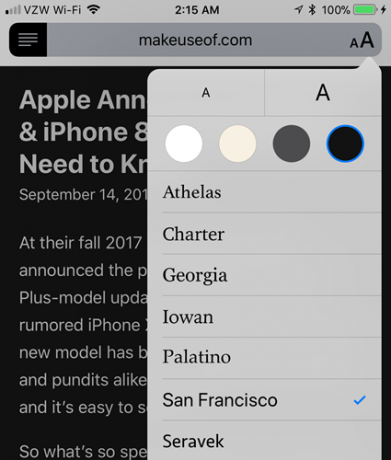
Kerimise ajal näete ainult musta tausta ja halli teksti Lugeja vaade. Pilte ei pöörata ümber. Neid kuvatakse mustal taustal tavalistes värvides.
Lülita välja Lugeja vaade tagasi normaalse valguse režiimi naasmiseks.

Tumeda režiimi lubamine kolmandate osapoolte rakendustes
Kolmandate osapoolte rakendused pakuvad ka oma tumeda režiimi või tumeda teema versioone. Näiteks kui mõni raamat on avatud, võite koputada ekraani keskele ja seejärel ülaosas fondiikooni. Kuvatakse hüpikaken, mis võimaldab teil muuta fonti, selle suurust, vahekaugust ja põhjendust.
Samal aknal võite puudutada nuppu Must kasti, et muuta mis tahes avatud raamatu taust mustaks ja tekst valgeks.

Andke oma silmadele puhkust
Teistes iPhone'is öösel kasutatavates rakendustes otsige tumedat režiimi või tumedat teemat. Teie silmad tänavad teid.
Kas olete avastanud muid viise tumeda režiimi või tumeda teema lubamiseks oma iPhone'is? Millistes teistes rakendustes olete öörežiimi kasutanud? Andke meile kommentaarides teada oma avastustest ja kogemustest.
Pildikrediit: anabgd /Depositphotos
Lori Kaufman on vabakutseline tehniline kirjanik, kes elab Californias Sacramentos. Ta on vidinaid ja tehnilisi geid, kes armastab kirjutada õpetlikke artikleid mitmesugustel teemadel. Samuti armastab Lori mõistatuste lugemist, ristiõmblemist, muusikalist teatrit ja doktorit Who. Ühenduse loomine Linkiga Lori kaudu.
